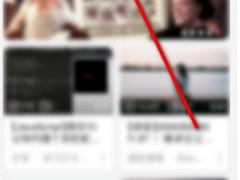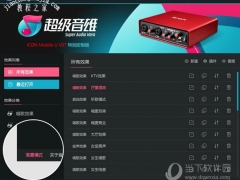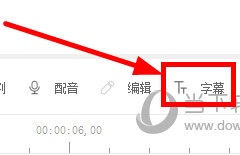QVE视频压缩软件怎么批量压缩文件 压缩方法介绍
教程之家
视频播放
QVE视频压缩软件是一款时下非常热门的电脑文件压缩神器。该软件除了提供视频压缩的功能之外,还拥有非常便捷强大的图片压缩功能,所以该软件是很多用户的办公首选,介于很多新人用户们还不知道该软件批量压缩图片的方法,所以小编今天特地为大家带来该软件批量压缩图片的具体操作方法,感兴趣的朋友快来一起看看吧!
方法步骤:
1.首先打开我们电脑中的QVE视频压缩软件,然后点击首页的【图片压缩】功能,然后点击该界面的【添加图片】来添加我们要压缩的图片。
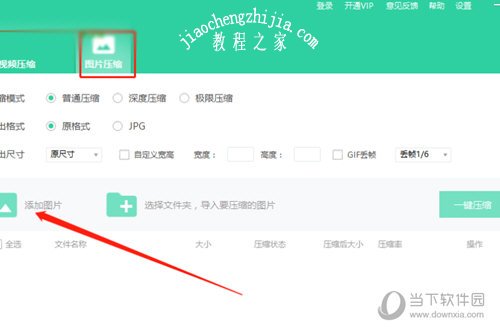
2.成功添加完图片之后,我们需要选择好我们想要的【压缩模式】和【输出格式】。
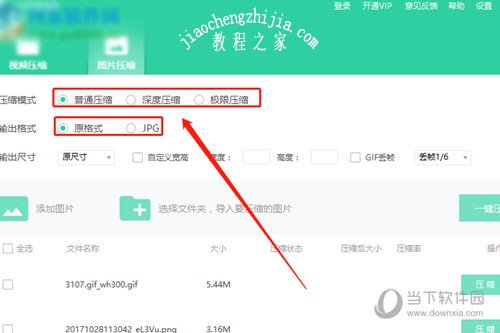
3.完成上述所有操作步骤之后,我们只需点击软件右侧的【一键压缩】功能即可。
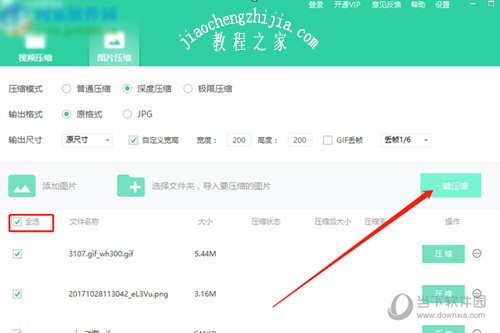
以上就是小编今天为大家带来的QVE视频压缩软件批量压缩图片的具体方法了,学会了的朋友们快去按照小编说的方法试试吧,希望这篇文章可以帮助到大家。